Cuprins
Recomandări cheie
- Există patru moduri de a crea un logo în Kittl: elemente pre-proiectate, un generator AI, șabloane sau importând propriul design.
- Generatorul AI din Kittl permite generarea și personalizarea cea mai rapidă a ideilor de logo.
- Kittl oferă o gamă largă de instrumente, caracteristici și active pentru a crea logo-uri, făcându-l o platformă versatilă pentru design de logo.
Siglele sunt o parte importantă a lucrărilor de design și există multe moduri și locuri de a le crea. Cu platforma de design bazată pe browser a lui Kittl, există patru moduri de a crea un logo folosind instrumentele și caracteristicile sale.
Ce este Kittl?
Kittl este o platformă de design intuitivă bazată pe browser, care este ușor accesibilă oricui are o conexiune la internet. Oferă un plan gratuit pentru totdeauna, iar abonamentul Kittl Pro la 120 USD/an vă oferă acces la mai multe funcții, proiecte și spațiu de încărcare.
Kittl este similar cu Canva, dar oferă caracteristici mai bune pentru designul logo-ului. Este posibil să găsiți caracteristici similare în alte software-uri, dar Kittl oferă toate aceste caracteristici fără a fi nevoie să accesați mai multe platforme pentru un singur proiect.
Să vă arătăm patru moduri în care puteți utiliza Kittl pentru a crea un logo fantastic pentru designul mărcii, designul tricourilor sau o nouă afacere. Asigurați-vă că ați cercetat cum să creați un logo ucigaș înainte de a intra. Dacă creați un logo pentru o marcă, luați în considerare culorile, formele, motivele și tipurile de fonturi care pot afecta modul în care este percepută marca dvs.
1. Cum se creează un logo folosind Kittl Elements

Deschideți o nouă panou de desen pe Kittl selectând Proiect nou de pe pagina de pornire. Apoi selectați Standard și apăsați Creare.
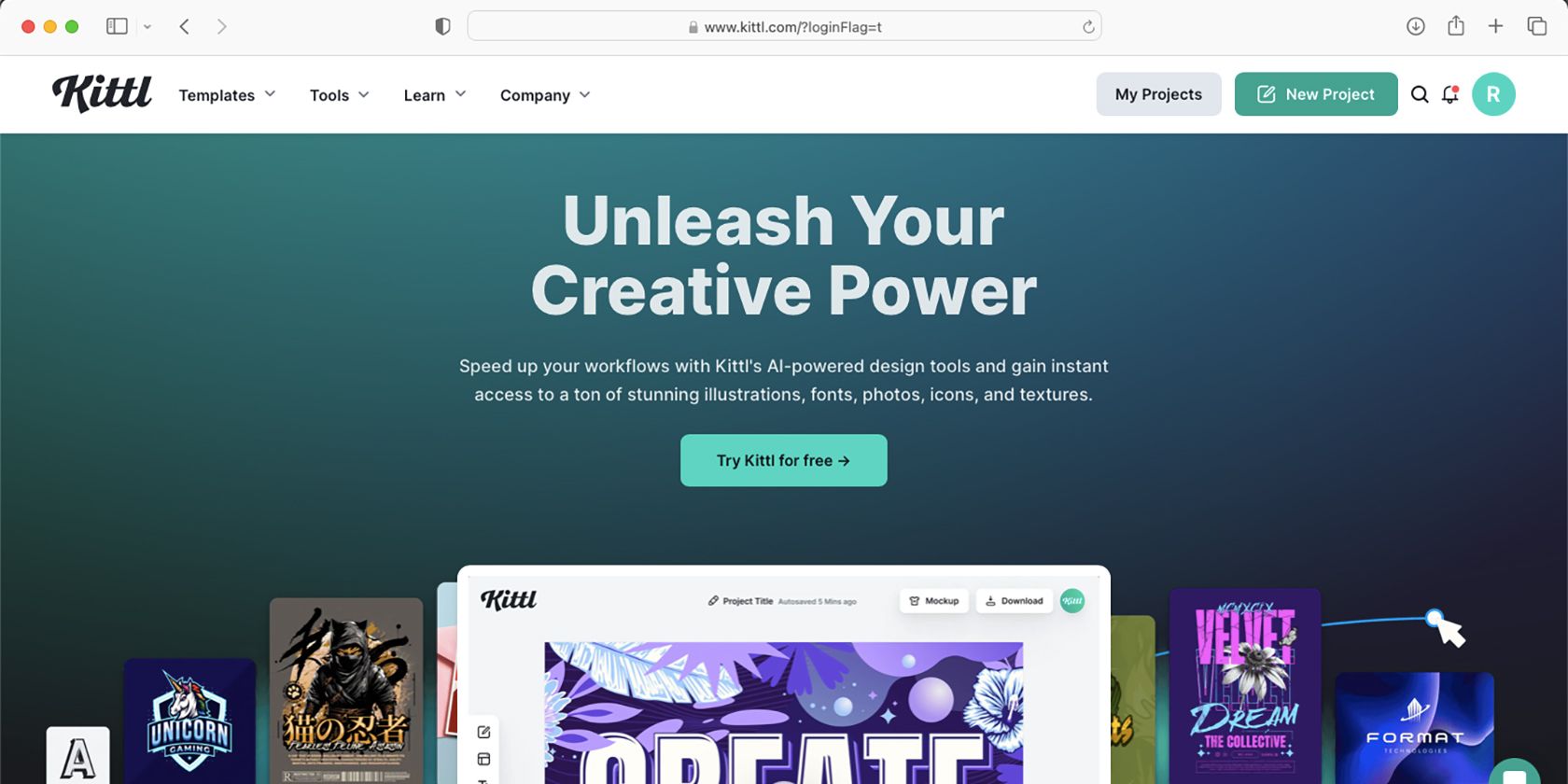
O tablă de artă goală poate fi descurajantă. Din fericire pentru utilizatorii Kittl, Kittl Elements vă poate ajuta rapid să vă completați tabloul de desen cu elemente pre-proiectate pentru a crea un logo fantastic. Treceți cursorul peste meniul din stânga pentru a selecta Elemente pentru a deschide biblioteca Elements a lui Kittl.
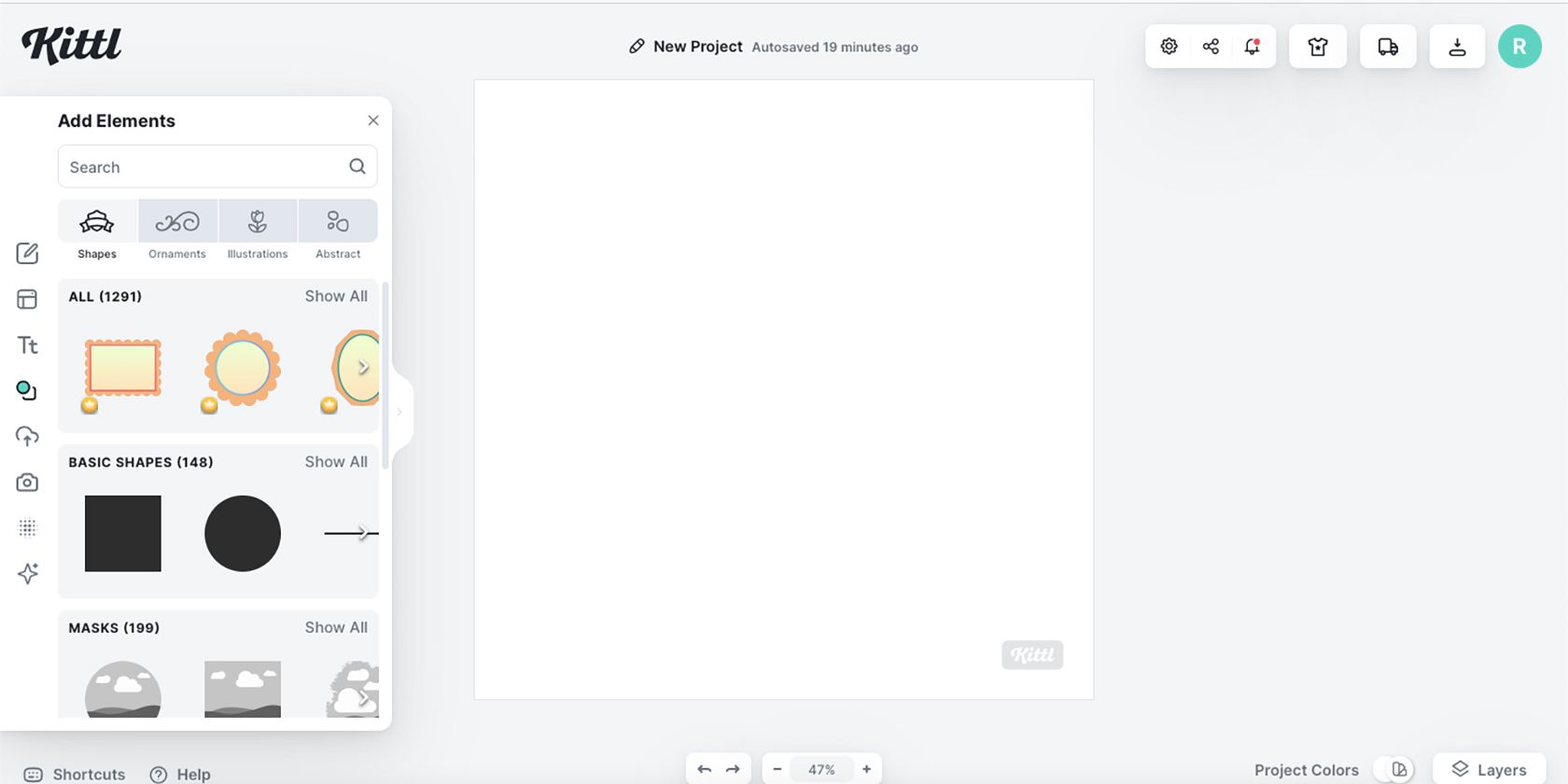
În Elemente, veți găsi Forme, Ornamente, Ilustrații și Rezumate. Unele dintre ele nu ar fi considerate bune pentru designul logo-ului, deoarece ar putea fi elemente raster, cum ar fi măști, texturi sau orice cu degrade.
Există câteva diferențe importante între imaginile raster și cele vectoriale. În cele din urmă, o imagine raster nu este scalabilă pentru standardele cerute de un logo grafic, în timp ce o grafică vectorială este scalabilă la infinit fără a pierde calitatea.
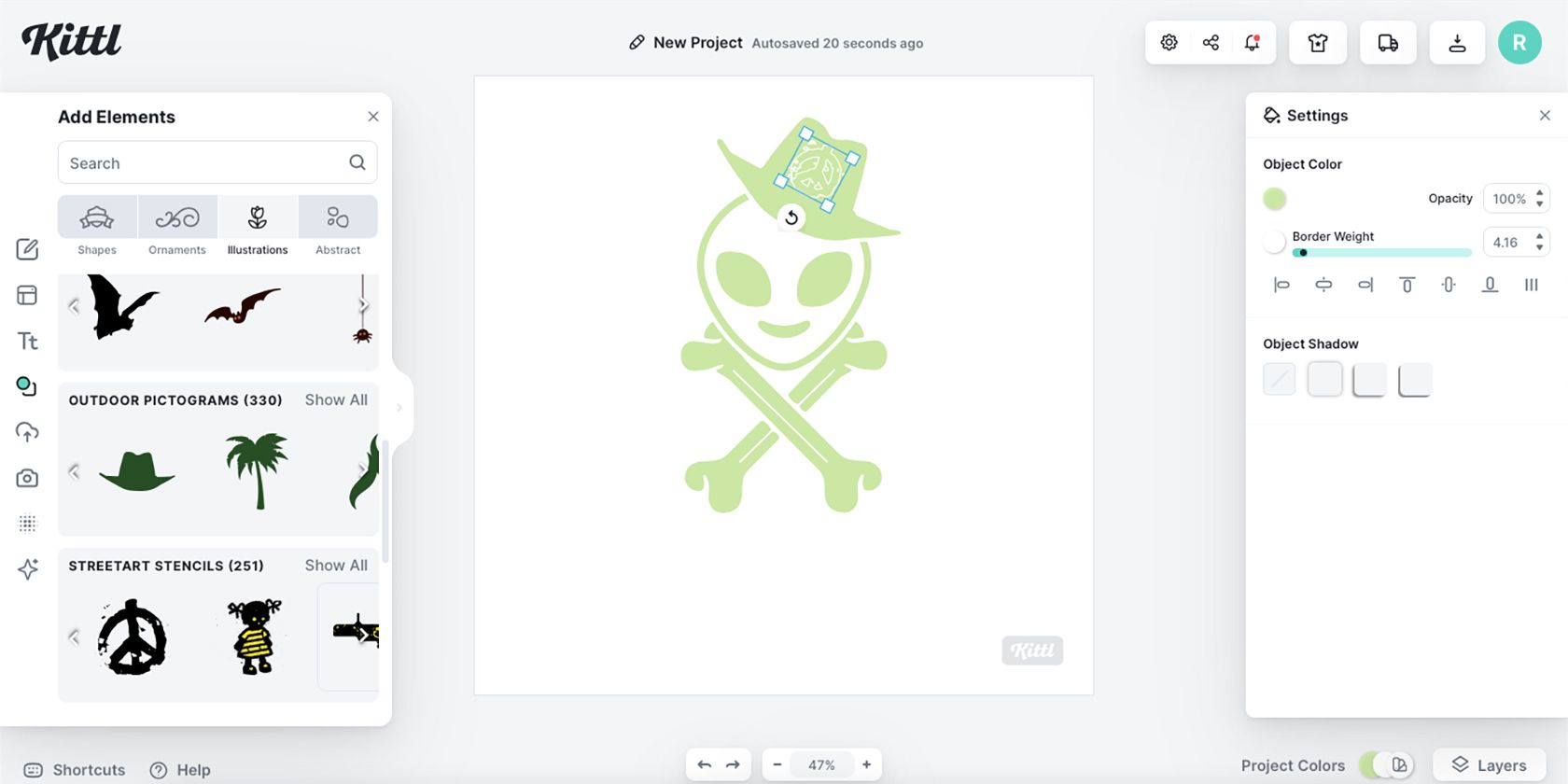
În panoul Setări din dreapta, puteți schimba culoarea elementelor și puteți adăuga chenare, umbre și alte efecte pentru a crea o grafică armonioasă.
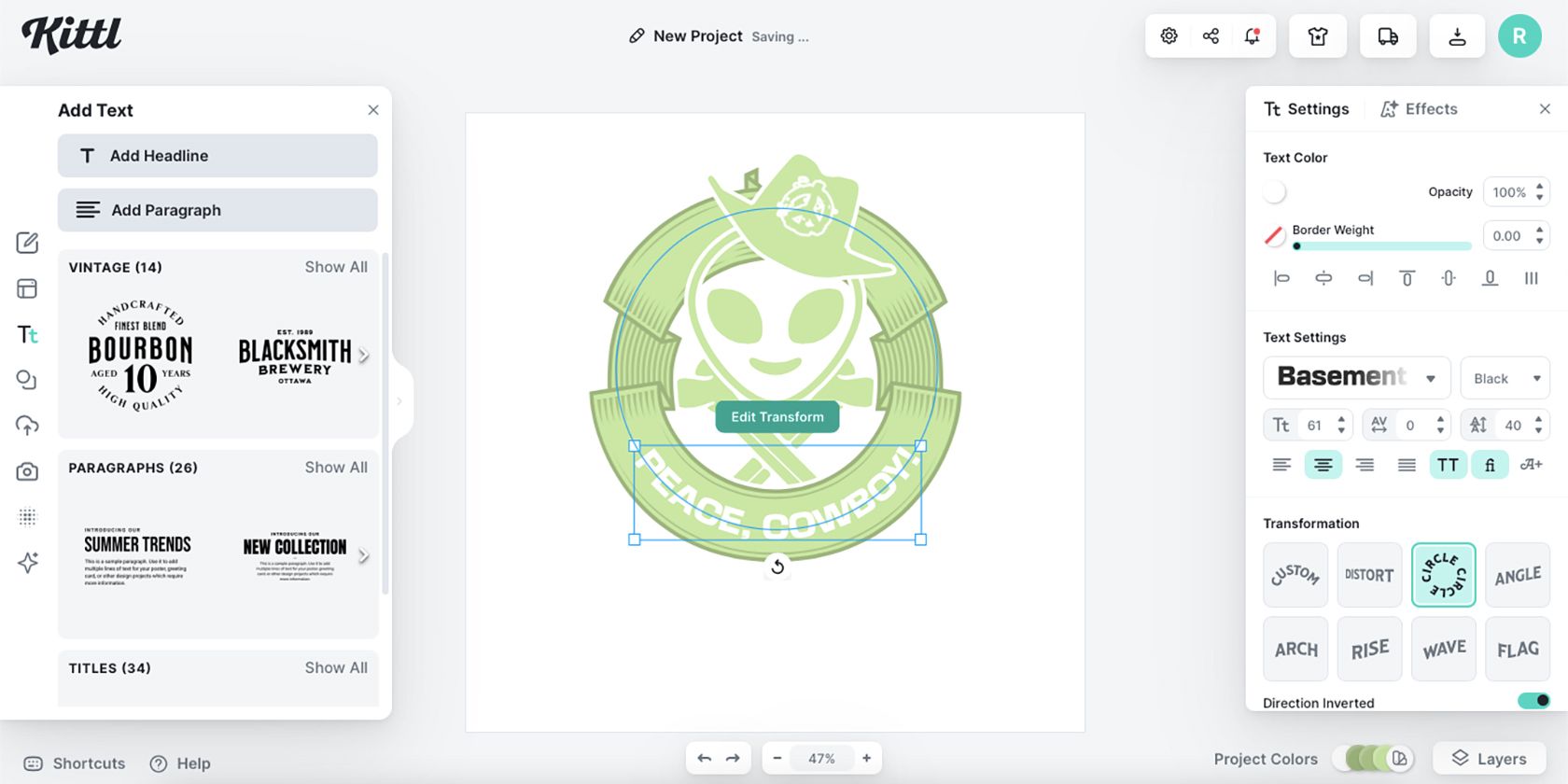
După ce ați plasat și ajustat toate elementele, utilizați instrumentul de text al lui Kittl (Tt din stânga) pentru a adăuga o varietate de text la logo-ul dvs. Faceți dublu clic pe text pentru a afișa panourile Setări și Efecte din dreapta. Aici, puteți schimba culoarea, umbrirea și, de asemenea, puteți utiliza efectele curbei.
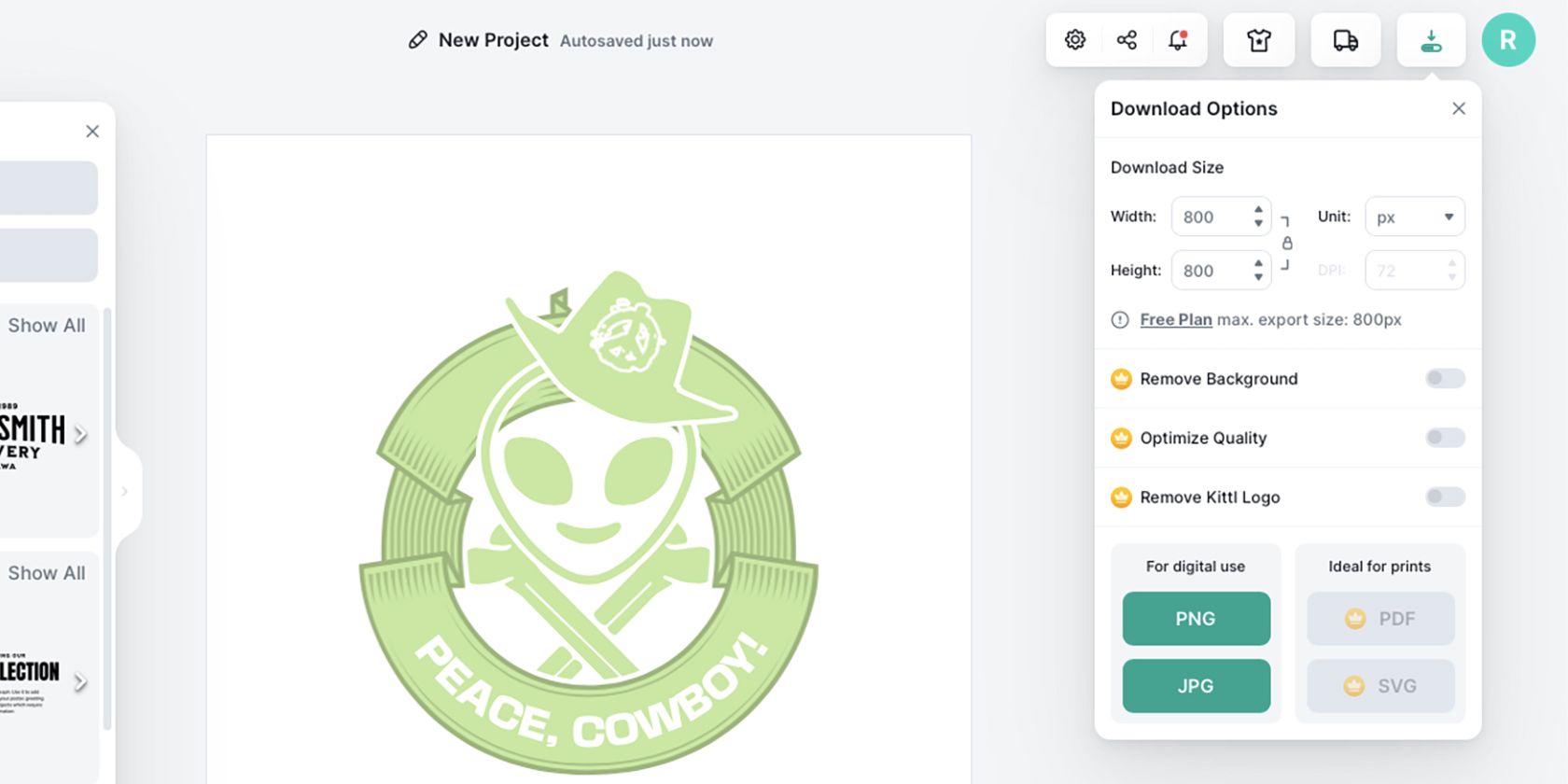
După ce ați completat logo-ul, este timpul să îl exportați. Selectați Descărcare în dreapta sus și ajustați setările de descărcare. Utilizatorii Kittl Free nu pot exporta ca SVG vectorial, dar utilizatorii Pro pot. Dacă nu exportați ca SVG, încercați să nu măriți sau să reduceți, deoarece va duce la pierderea calității.
2. Cum se creează un logo utilizând generatorul AI al lui Kittl

Generatorul AI intuitiv al lui Kittl vă permite să creați logo-uri vectoriale editabile în câteva secunde. Pentru a utiliza generatorul de logo-uri AI al lui Kittl, deschideți un proiect nou și, în meniul din stânga panoului de desen, selectați Kittl AI.
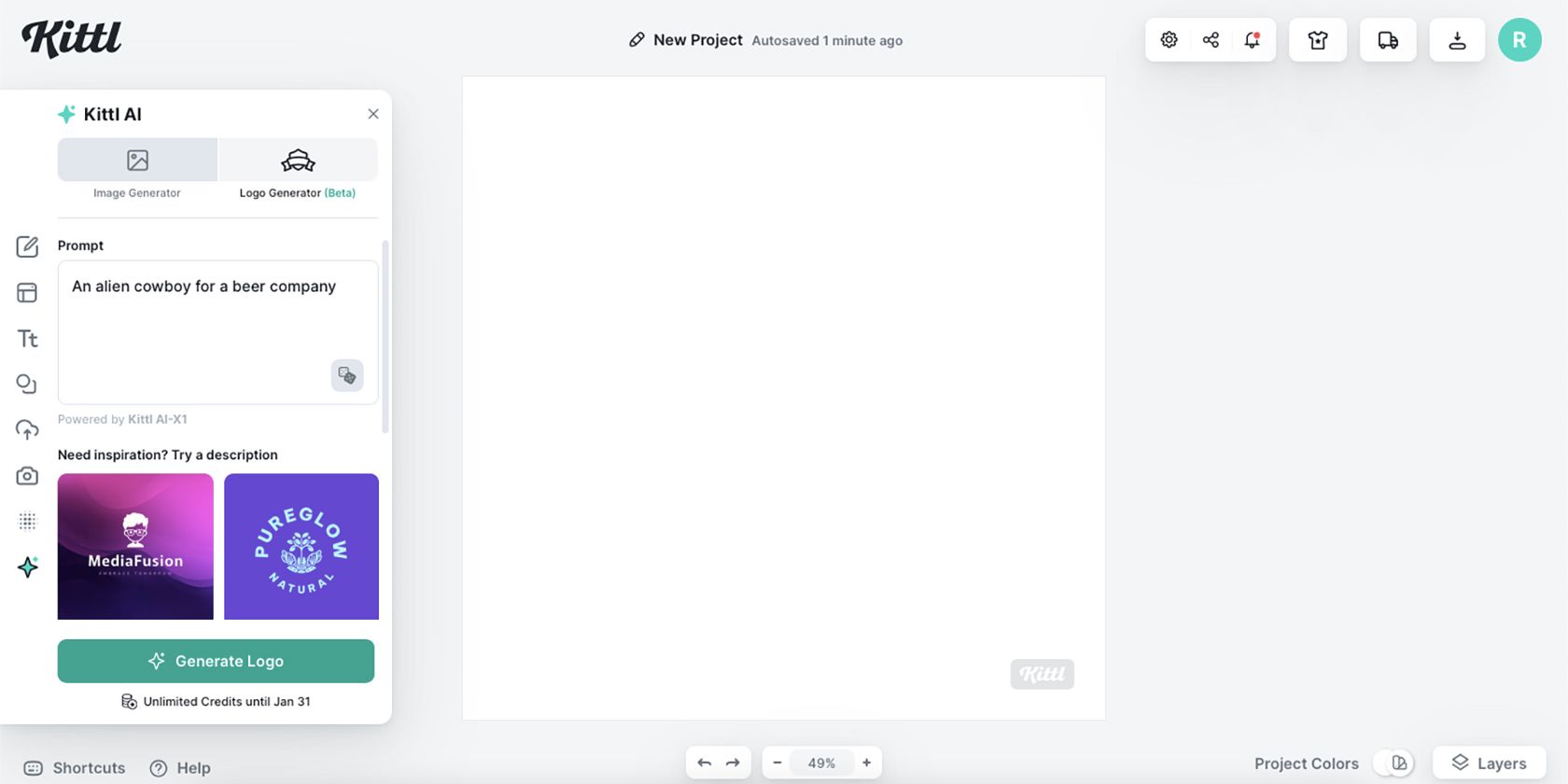
Selectați Logo Generator și utilizați caseta de text pentru a scrie promptul pentru logo. Dacă aveți nevoie de ajutor, puteți folosi instrucțiunile existente de dedesubt pentru a vă inspira. Odată scris, selectați Generare logo și așteptați să apară patru grafice generate.
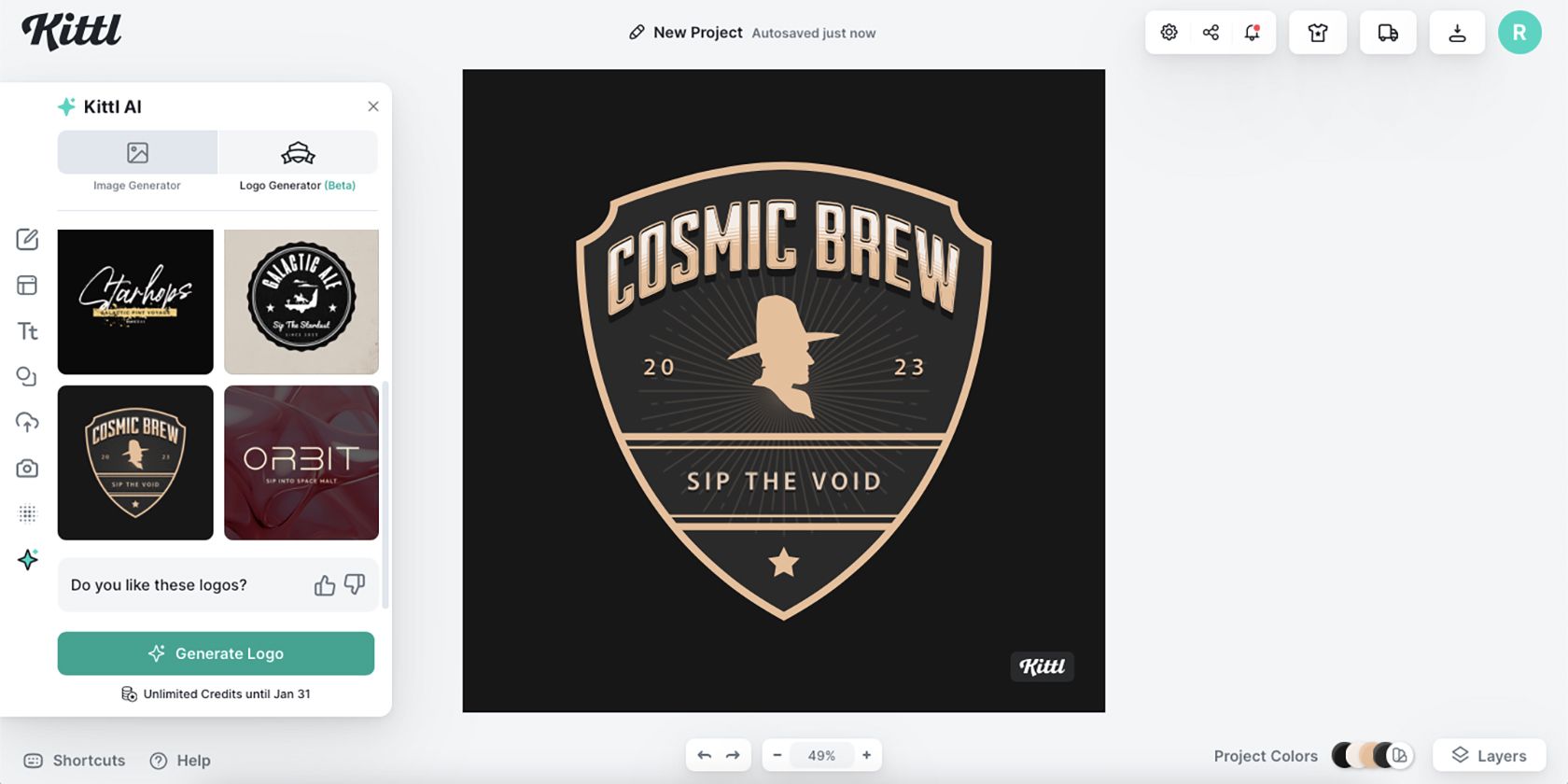
Dacă nu sunteți mulțumit de imaginile generate, vă puteți regenera pentru a obține patru opțiuni diferite. Siglele generate sunt complet editabile dacă trebuie să le ajustați — puteți modifica culorile tuturor elementelor, puteți rescrie textul și puteți modifica sau adăuga efecte de text. De asemenea, puteți înlocui elemente din biblioteca Elements.
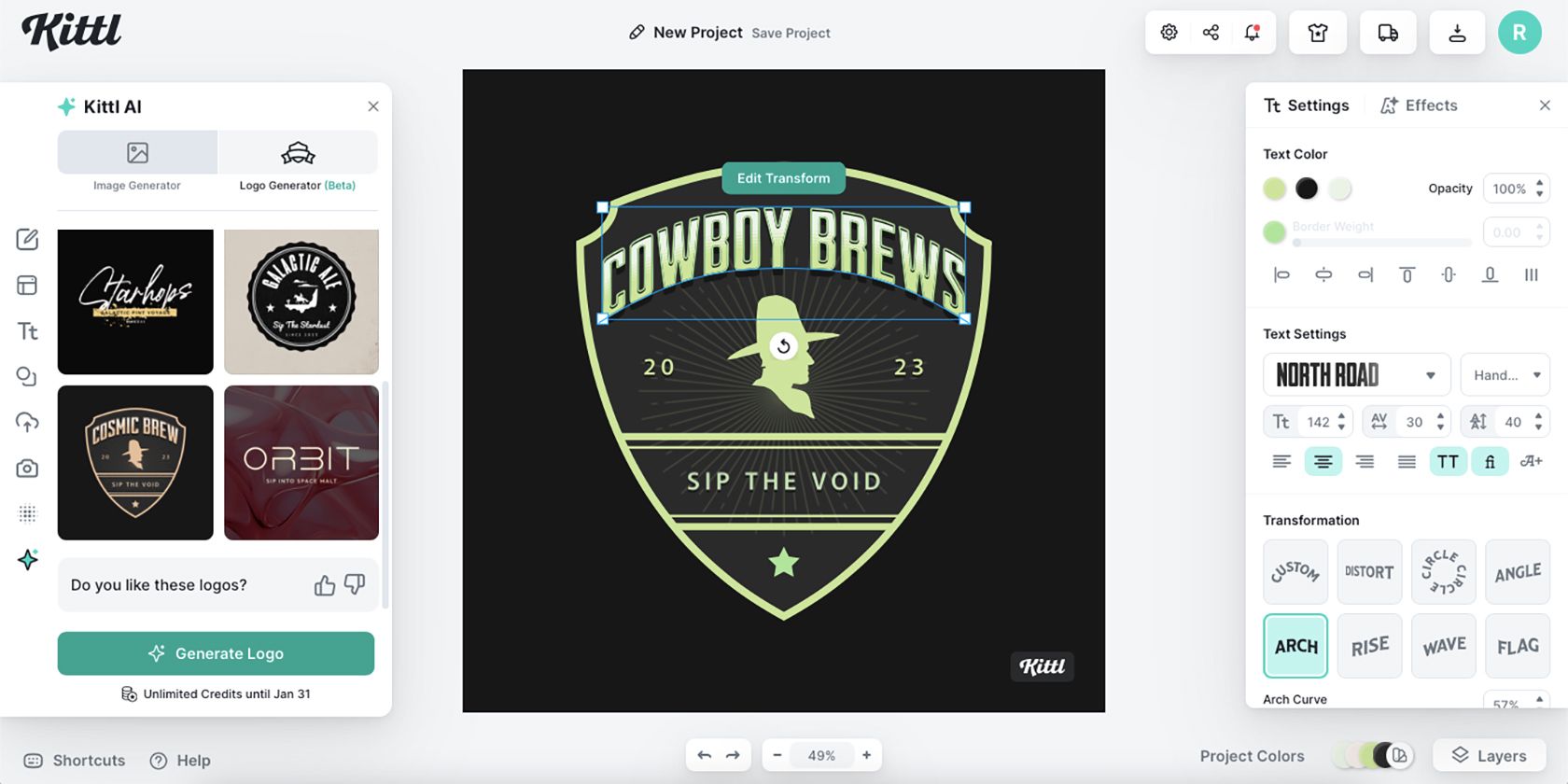
Instrumentul AI din Kittl economisește mult timp și este o opțiune excelentă pentru atunci când nu aveți idei.
3. Cum se creează o siglă folosind un șablon Kittl

Ca și în cazul bibliotecii Elements a lui Kittl, există și o bibliotecă de șabloane prefabricate cu șabloane editabile pentru creațiile tale de logo. Biblioteca de șabloane este alcătuită din modele ale utilizatorilor Kittl. Din acest motiv, unele șabloane pot fi mai profesionale decât altele, dar toate sunt libere de a utiliza, edita și republica ca ale tale, odată editate.
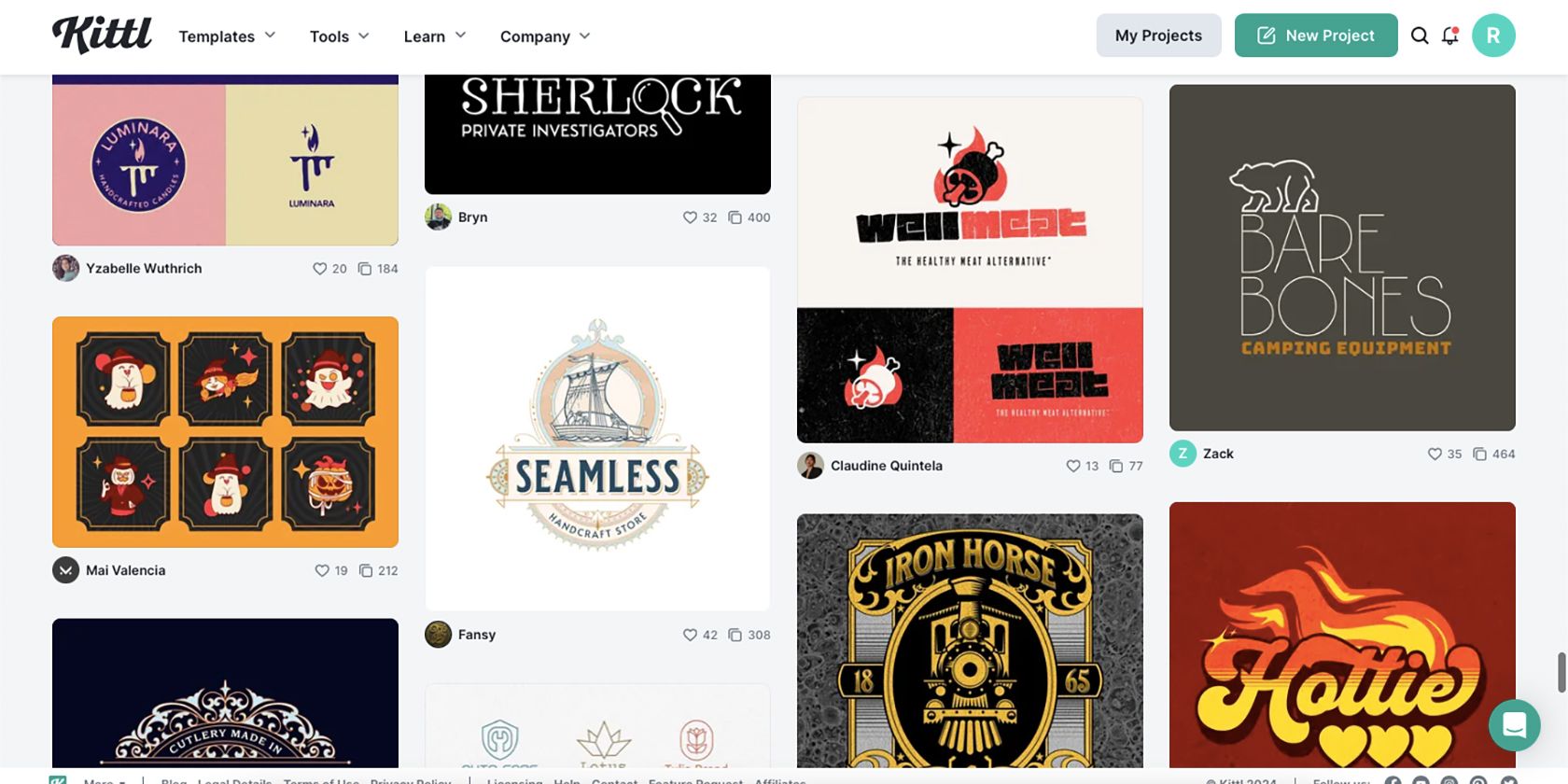
Din pagina de pornire, selectați Șabloane > Sigle. Vă puteți rafina căutarea cu etichetele de deasupra șabloanelor pentru a găsi un design prefabricat care se potrivește viziunii dvs.
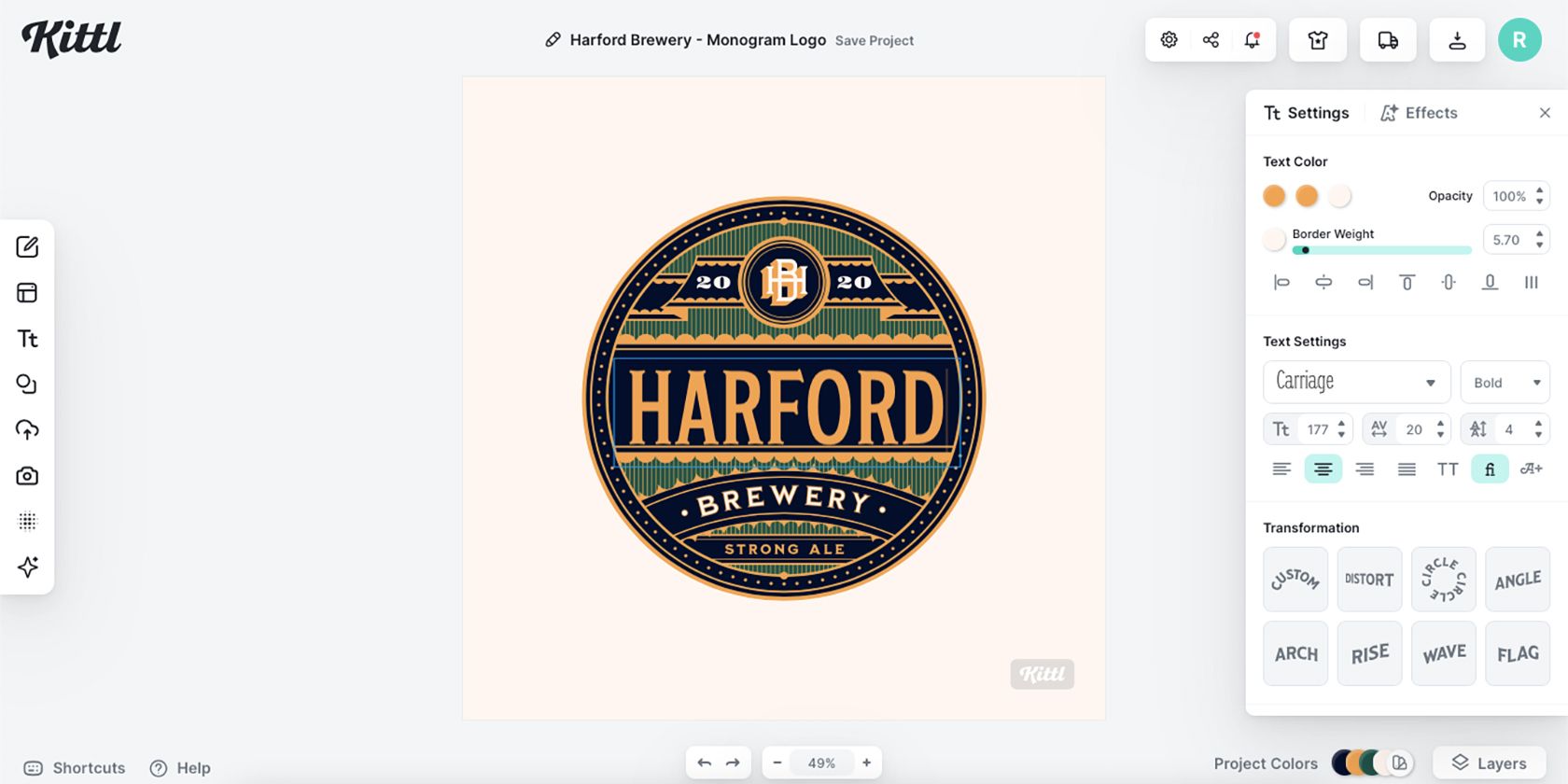
Faceți clic pe designul ales pentru a-l deschide pe o panou de desen, astfel încât să puteți începe editarea. Faceți dublu clic pe orice element – text, forme, culori – pentru a le edita.
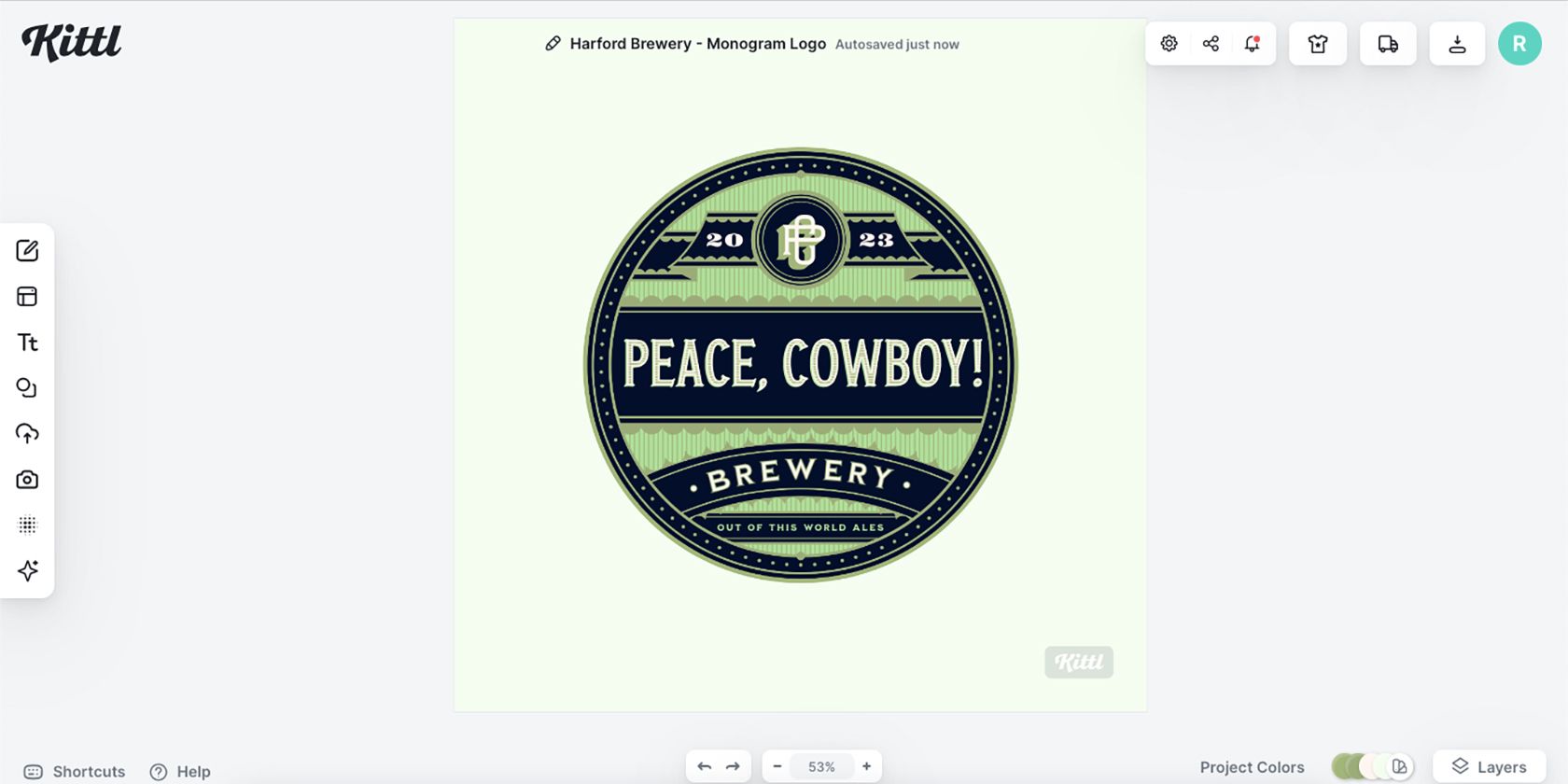
Puteți șterge orice element și puteți adăuga ceva nou din meniurile Elemente sau Text. Odată ce sunteți mulțumit de rezultat, descărcați sigla.
4. Cum se creează o siglă importând în Kittl

Uneori s-ar putea să vi se pară mai bine să vă creați designul logo-ului desenând-o mai întâi în mod tradițional sau folosind elementele pe care le-ați creat în altă parte. Puteți crea cu ușurință un logo în Kittl folosind o imagine desenată manual sau desenată digital.
După ce ați desenat imaginea, scanați-o sau salvați-o din software-ul de desen extern și deschideți fișierul în Kittl din fila Încărcări de pe o panou de desen. Puteți încărca fișiere PNG, JPG, SVG sau WEBP.
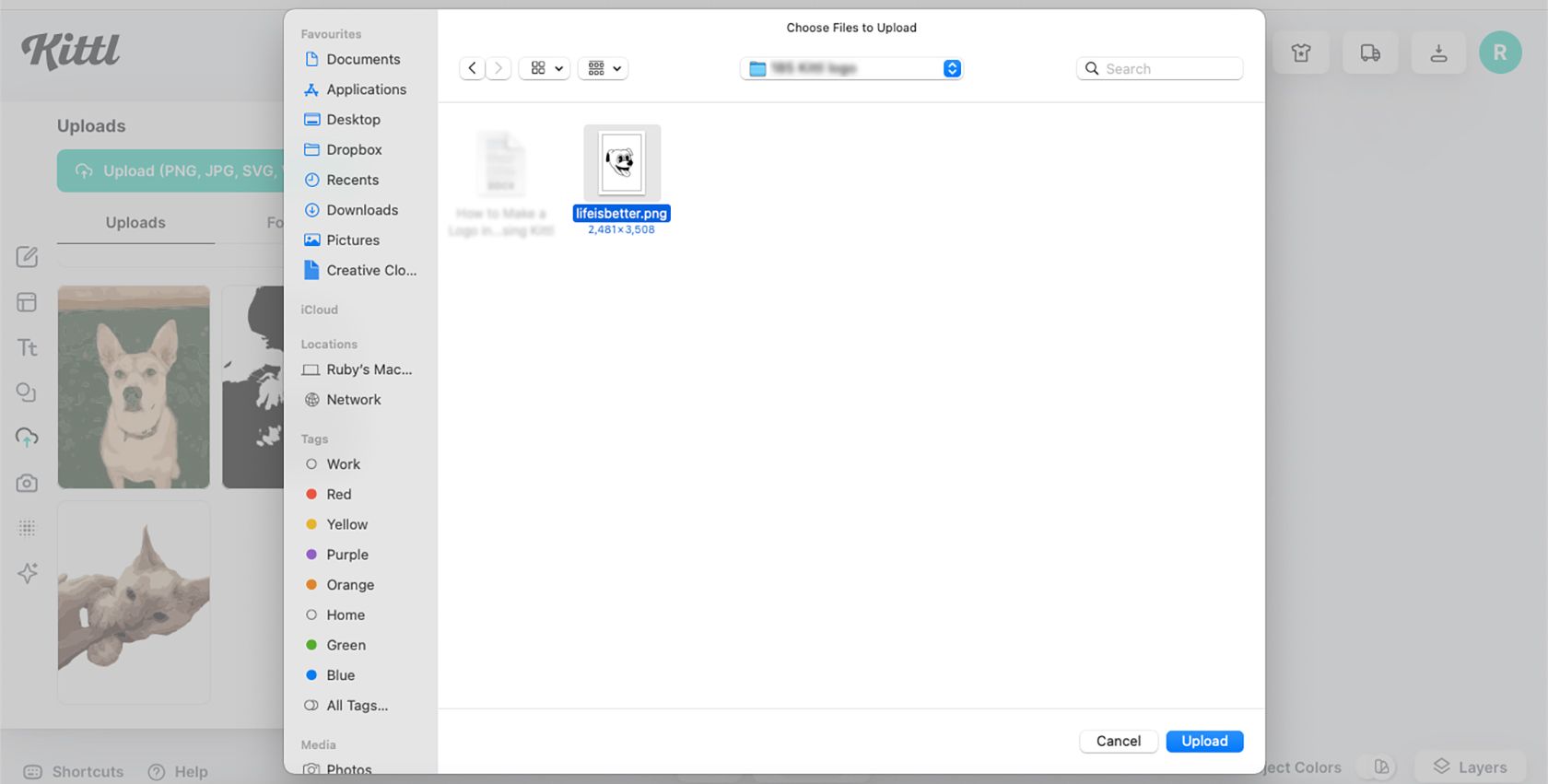
Dacă sunteți un utilizator gratuit Kittl, nu veți putea vectoriza o încărcare non-vectorală, dar dacă încărcați un SVG, acesta va rămâne vectorizat și editabil în Kittl. Încărcarea fișierelor non-vectorale va necesita un abonament Kittl Pro pentru a le vectoriza și edita în Kittl, dar ele pot fi utilizate în continuare dacă nu aveți nevoie de schimbări de culoare sau vectorizare.
Dacă fișierele dvs. au fost încărcate cu fundaluri transparente, acestea vor păstra transparența în Kittl.
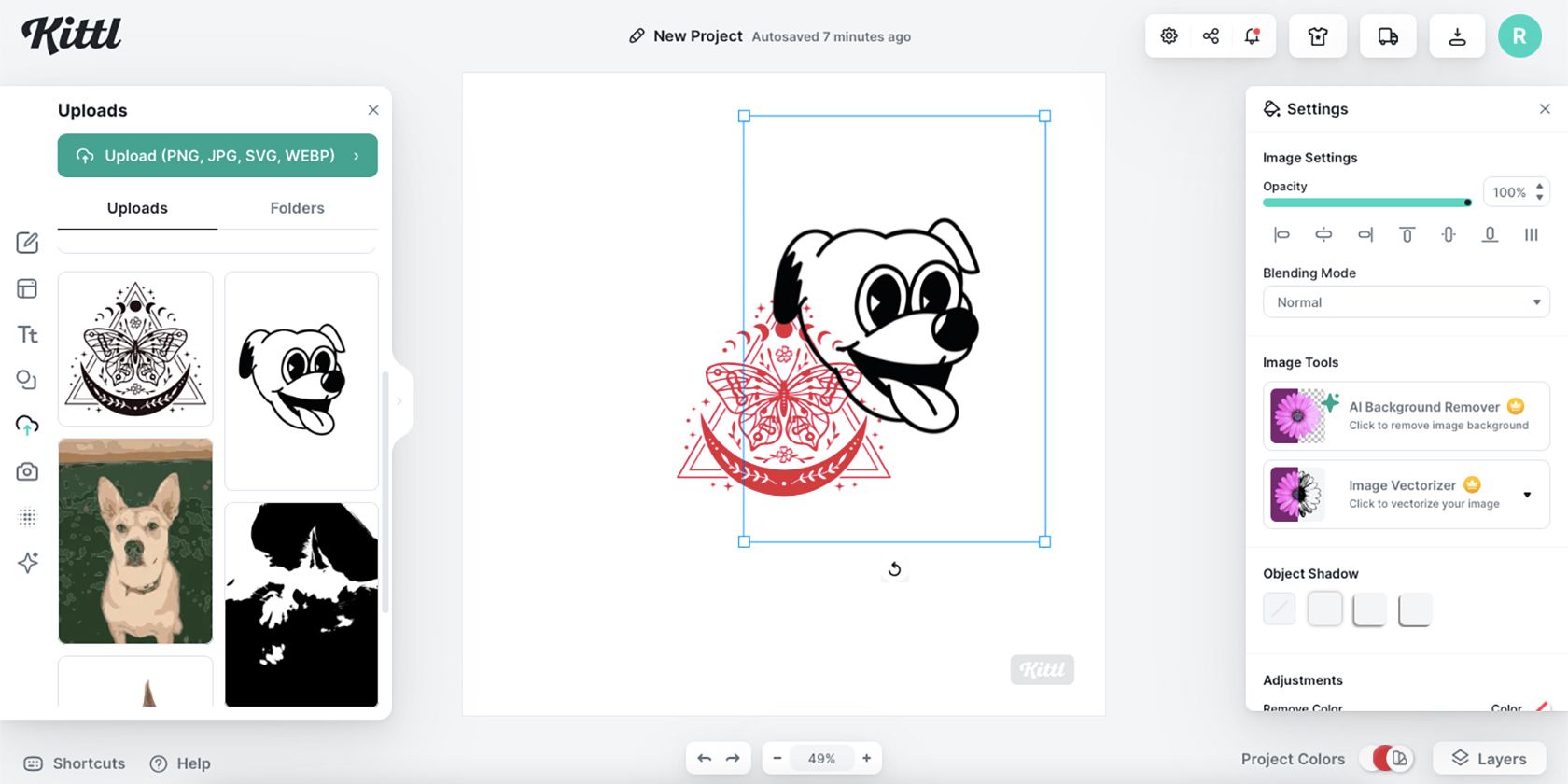
Odată încărcat, deschideți imaginea în tabloul de desen. Selectați-l, apoi selectați Image Vectorizer din meniul din dreapta. Dacă ați încărcat o imagine cu un fundal nedorit, utilizați mai întâi instrumentul AI Background Remover – ambele instrumente sunt disponibile numai pentru utilizatorii Pro.
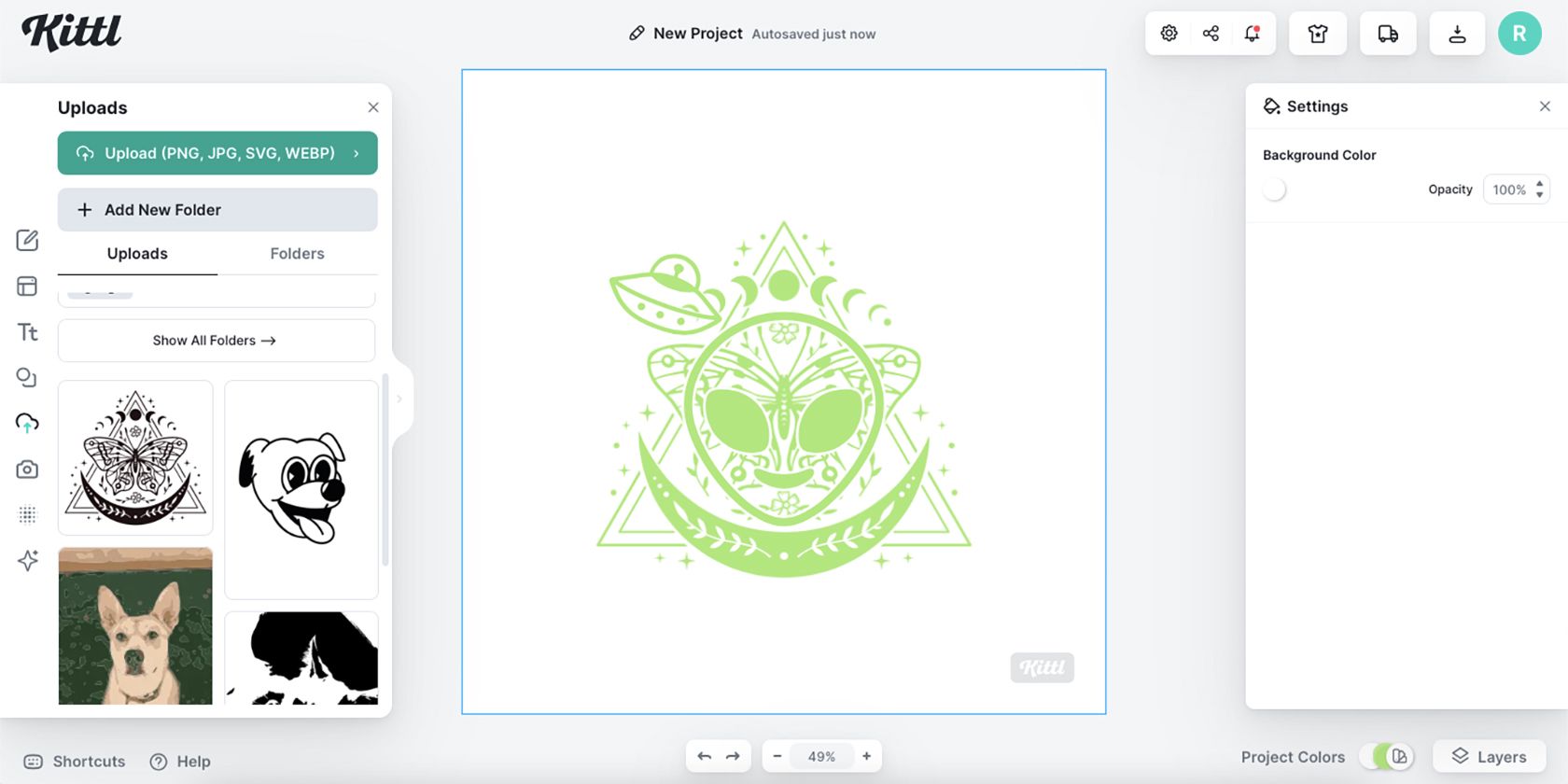
Acum puteți folosi imaginea desenată manual sau creată digital ca element în Kittl. Adăugați orice fonturi, alte elemente și efecte pentru a vă termina logo-ul. Exportați-l ca SVG — dacă sunteți un utilizator Pro — sau PNG pentru a utiliza noul dvs. logo.
5+ alternative Kittl pentru crearea de logo-uri grozave
Kittl oferă multe funcții și instrumente pentru a crea logo-uri, dar există aplicații alternative cu oferte similare, inclusiv:
Există, de asemenea, instrumente online gratuite pe care le puteți folosi pentru a genera logo-uri, precum și generatoare de logo-uri AI care oferă rezultate excelente cu unele funcții editabile.
Gama de instrumente, funcții și active disponibile de la Kittl îl face un loc minunat pentru a crea un logo sau o grafică. Puteți folosi oricare dintre cele patru opțiuni pe care le-am enumerat aici și, de asemenea, le puteți combina pe toate pentru a crea un logo superior. Licențierea Kittl permite utilizarea comercială – cu atribuire numai pentru utilizatorii gratuiti – pentru toate elementele, materialele și fonturile.

